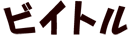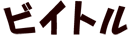STBの設定 STBの設定
STBの設定手順(2011年春モデルの場合)
※ 2011年春モデル(TZ-BDT910M / TZ-BDT910F / TZ-BDT910P)
・下記手順に従い『ブロードバンドレシーバー設定』 と
『お部屋ジャンプリンク(DLNA)設定』 を行って下さい。
(1)STBの電源を入れます
テレビとSTBの電源を入れ、テレビの入力をSTBとの接続に合わせます。
※STBのドライブはHDDにして下さい。
(2)STBの「メニュー」を表示させます
 録画や再生など、何もしていない状態(停止中の状態)で
録画や再生など、何もしていない状態(停止中の状態)で
【操作一覧】ボタンを押します。
テレビ画面に「メニュー」が一覧表示されます。
(3)「その他機能へ」を選びます
 「その他機能へ」を選び、
「その他機能へ」を選び、
【決定】ボタンを押します。
(4)「初期設定」を選びます
「初期設定」を選び、
【決定】ボタンを押します。
(5)「LAN通信設定」を選びます
 「LAN通信設定」を選び、
「LAN通信設定」を選び、
【決定】ボタンを押します。
(6)「ブロードバンドレシーバー設定 」を選びます
 「ブロードバンドレシーバー設定」を選び、
「ブロードバンドレシーバー設定」を選び、
【決定】ボタンを押します。
(7)「接続形態」を選びます
 「接続形態」を選び、
「接続形態」を選び、
【決定】ボタンを押します。
(8)「インターネット」を選びます
 「インターネット」を選び、
「インターネット」を選び、
【決定】ボタンを押します。
その後、【戻る】ボタンを押し、
「LAN通信設定」画面に戻ります。
※インターネットにすると常時通信状態となります。
定額制の常時接続プランでの使用をお勧めします。
(9)「お部屋ジャンプリンク(DLNA)設定」を選びます
 「お部屋ジャンプリンク(DLNA)設定」を選び、
「お部屋ジャンプリンク(DLNA)設定」を選び、
【決定】ボタンを押します。
(10)「お部屋ジャンプリンク機能」を選びます
 「お部屋ジャンプリンク機能」を選び、
「お部屋ジャンプリンク機能」を選び、
【決定】ボタンを押します。
(11)「入」を選びます
 「入」を選び、
「入」を選び、
【決定】ボタンを押します。
(12)「アクセス許可方法」を選びます
 「アクセス許可方法」を選び、
「アクセス許可方法」を選び、
【決定】ボタンを押します。
(13)「自動」を選びます
 「自動」を選び、
「自動」を選び、
【決定】ボタンを押します。
※アクセス許可方法を「自動」とした場合は、ご家庭のネットワークに接続された機器からのアクセスが可能となります。
設定が完了したら【戻る】ボタンを数回押し、
視聴画面まで戻ってください。
《ページTOPへ》
Copyright© 2011-2012 Bee Co., Ltd. All rights reserved.
|